スマホだけでなく、タブレットやパソコンでもLINEを使いたいと思いませんか?
今回の記事では、LINEを複数の端末で利用する方法を、初心者の方にもわかりやすく解説します。
なぜ複数の端末でLINEを使いたいのか?
LINEを複数の端末で利用するメリットはたくさんあります。
大画面で快適にチャット
タブレットやパソコンの大画面で、写真や動画をより大きく見ながら会話できます。
状況に合わせて使い分け
- 外出時はスマホ
- 自宅ではパソコン
など、状況に合わせて使い分けることで、より快適なLINEライフを送れます。
トーク履歴の共有
どの端末からでも同じトーク履歴にアクセスできます。
LINEを複数の端末で利用する方法
LINEを複数の端末で利用する方法は、基本的にQRコードによるログインです。
- 新しい端末にLINEアプリをインストール: 利用したい端末にLINEアプリをダウンロードし、インストールします。
- QRコードを表示: 新しい端末でLINEアプリを開くと、QRコードが表示されます。
- スマートフォンでQRコードを読み込む: 現在使用しているスマートフォンでLINEアプリを開き、表示されたQRコードをカメラで読み取ります。
- ログイン完了: これで、新しい端末でも同じLINEアカウントでログインできます。
LINEをパソコンで快適に利用!ログイン方法と便利な機能を徹底解説
iPadでLINEを使う!ログイン方法から便利な機能まで徹底解説
複数の端末で利用する際の注意点
通知の重複
複数の端末に通知が同時に届くことがあります。
バッテリー消費
複数の端末でLINEを常時起動していると、バッテリーの消耗が早まる可能性があります。
セキュリティ
公共のWi-Fiなど、セキュリティが不十分なネットワークでログインする際は、注意が必要です。
複数の端末でLINEを使う際の便利な機能
- トーク履歴の同期: どの端末からでも同じトーク履歴にアクセスできます。
- グループチャット: 複数の端末で同じグループチャットに参加できます。
- スタンプ: どの端末からでも同じスタンプを利用できます。
LINEを複数の端末で利用することで、より快適なコミュニケーションが可能です。
ただし、注意点もいくつかあるので、この記事を参考に、安全かつ快適にLINEを利用してください。
よくある質問
複数のスマートフォンで同じLINEアカウントを使うことはできますか?
通常はできません。
電話番号やメールアドレスは1つのLINEアカウントに紐付けられます。
そのため、複数のスマートフォンで同じアカウントを使うことは推奨されていません。
LINEのトーク履歴はどの端末でも同じですか?
はい、同じLINEアカウントでログインしている限り、トーク履歴はすべての端末で同期されます。
LINEの通知はどの端末に来るのですか?
ログインしているすべての端末に通知が来ます。
さらに快適にLINEを使うために
- LINEの通知設定: 必要な通知だけをオンにするなど、設定を調整することで、より快適に利用できます。
- LINEのテーマ: スマートフォン版LINEではテーマを変更できますが、iPad版ではまだ対応していません。今後のアップデートに期待しましょう。
この記事が、LINEを複数の端末で利用したい方のお役に立てれば幸いです。
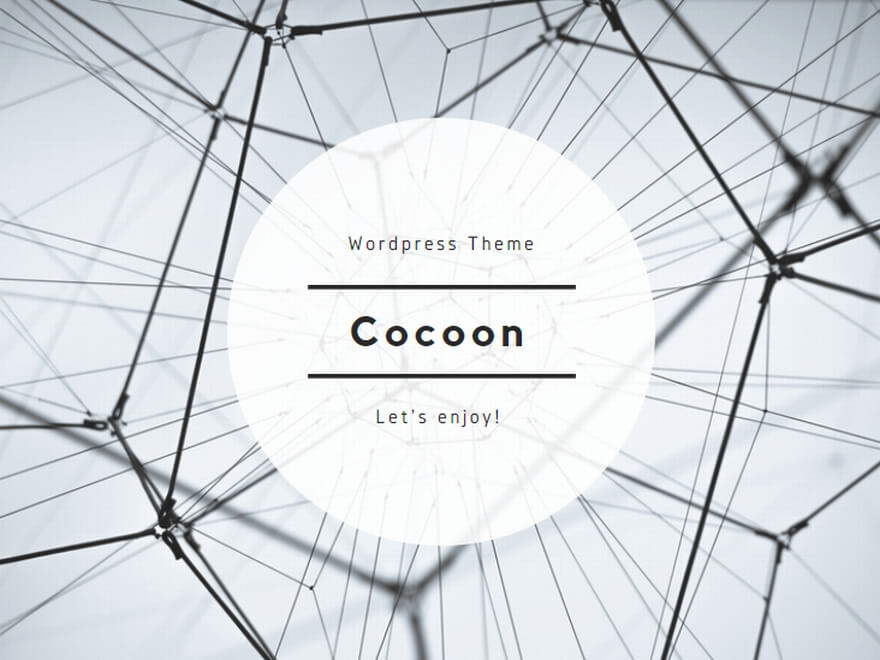
コメント